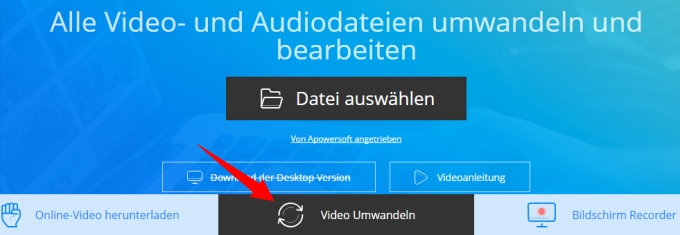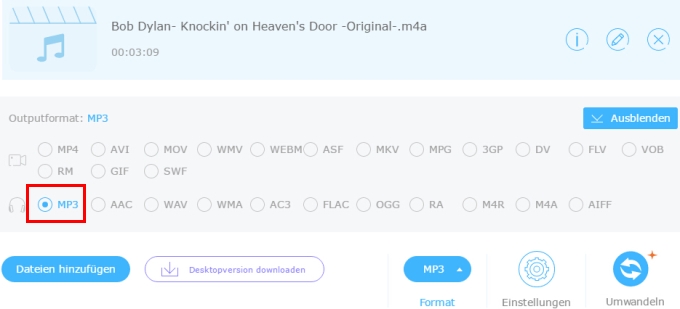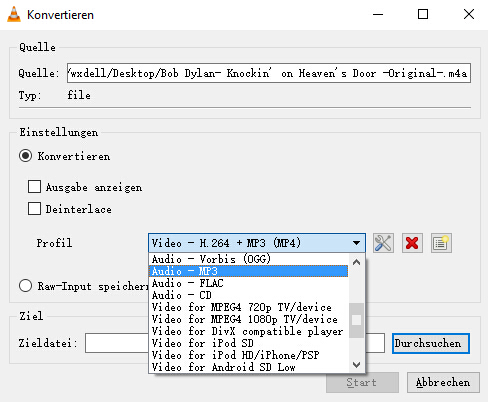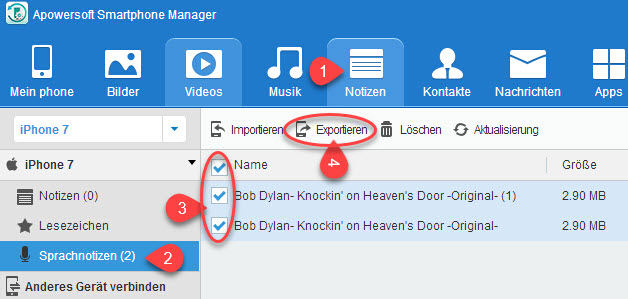Dass Smartphones Stimmaufzeichnungen aufnehmen können, ist ja nichts Neues mehr. Sowohl Apple als auch Samsung Smartphones verfügen über diese Funktion. Apples iOS System nutzt die Memos dabei im .m4a Format, während andere Smartphones .3ga nutzen. Wenn Sie diese E-Mails nun anderen zusenden, ist die Chance sehr hoch, dass diese Memos einfach nicht auf anderen Betriebssystemen geöffnet werden können. Sie müssen die Datei erst in MP3 umwandeln. Lesen Sie sich diesen Artikel durch, um die besten Umwandlungsprogramme kennenzulernen, um Sprachnotizen zu konvertieren.
Die besten kostenlosen MP3-Umwandler für Memos
1
iTunes
iTunes ist ein Mediaplayer von Apple, mit dem Sie Dateien verwalten, Radio abspielen, Musik herunterladen und Videos anschauen können. Und dieses Tool ermöglicht die Verwaltung gesamter Mobilgeräte. iTunes ist sowohl auf Mac als auch Windows Computern verfügbar.
Um mit iTunes Stimmaufnahmen in MP3 umzuwandeln, öffnen Sie iTunes und gehen dann in den Musikbereich, wo sich auch Ihre Memos befinden. Klicken Sie auf „Bearbeiten“ > „Einstellungen“ > „Allgemein“ und suchen Sie nach „Beim Einlegen einer CD“. Wählen Sie nun „Importeinstellungen“ aus und nutzen dann bei „Importieren mit“ statt „AAC Codierer“ den „MP3 Codierer“. Gehen Sie nun zurück zum Musikbereich und rechtsklicken Sie auf das Sprachmemo, das Sie umwandeln möchten. Klicken Sie nun auf die Option „MP3-Version erstellen“ und das ist alles.

Vorteile:
- Praktisch für iPhone oder iPad Nutzer
- Kostenlos
Nachteile:
- Nicht für Android-Nutzer geeignet
- Zeitaufwändig
- Stürzt häufig ab
2
Video Grabber
Falls Sie iTunes noch nicht heruntergeladen haben und Internet zur Verfügung steht, können Sie alternative auch den Video Grabber ausprobieren, um Sprachmemos in das MP3 Format umzuwandeln. Dies ist eine Online-Anwendung, mit der Sie Videos von Ihrer Festplatte in verschiedene Formate wie wma, aac, wav, ac3, flac etc. umwandeln können. Sie können außerdem Videos von vielen Webseiten wie Facebook downloaden. Folgen Sie dazu einfach diesen Schritten:
- Melden Sie sich mit der App auf der offiziellen Video Grabber Webseite an.
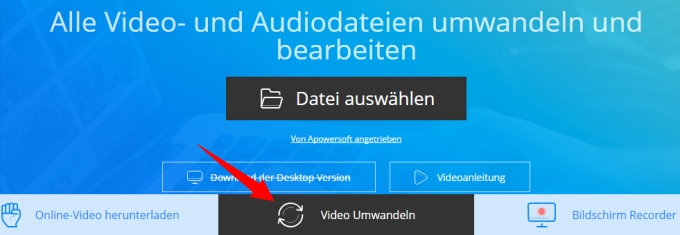
- Klicken Sie auf „Video Umwandeln“ und dann auf „Datei auswählen“. Wählen Sie die Datei von Ihrem PC aus und Sie werden diese nun auf der Webseite sehen.
- Klicken Sie auf „Format“ und wählen Sie MP3 für die Datei aus.
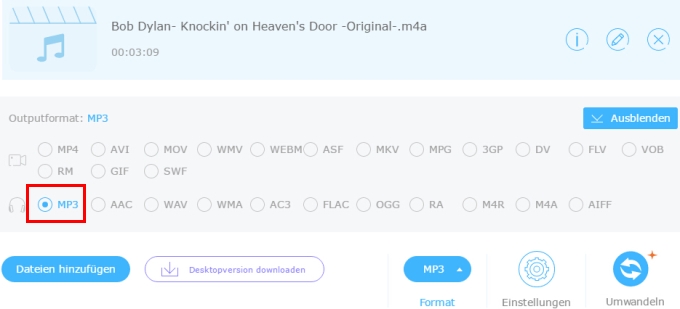
- Klicken Sie auf „Umwandeln“ und Ihre Datei wird automatisch auf Ihrem PC gespeichert.
Vorteile:
- Mehrere Funktionen (Umwandler, Editor, Recorder)
- Kann mehrere Dateien gleichzeitig umwandeln
- Keine Einschränkungen
Nachteile:
- Benötigt eine Internetverbindung
3
VLC
Neben iTunes und Video Grabber gibt es auch noch eine andere Anwendung namens VLC Player. Dieser Player ermöglicht es Ihnen nicht nur, Audio- und Videodateien abzuspielen, sondern kann auch Sprachaufnahmen in Mp3 Dateien umwandeln. Folgen Sie dazu einfach nur diesen Schritten:
- Öffnen Sie den VLC Mediaplayer. Unter „Medien“ klicken Sie auf „Konvertieren/Speichern“ oder nutzen dazu alternative das Tastenkürzel Strg+R.
- Klicken Sie unter „Datei“ auf „Hinzufügen“ und wählen Sie das Sprachmemo von Ihrem Computer aus.
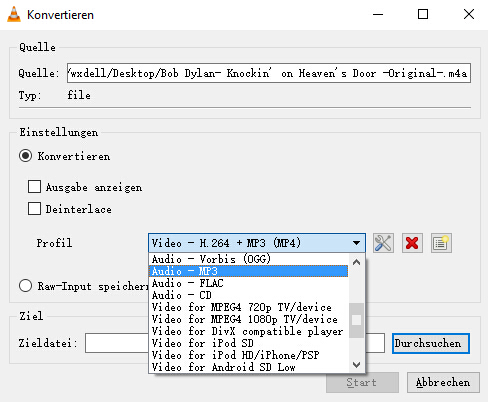
- Legen Sie den Ausgabeort und den Namen der Datei fest.
- Klicken Sie auf „Start“ und die Datei wird umgewandelt.
Vorteile:
- Unterstützt alle Formate
- Kostenlos
Nachteile:
- Stürzt oft ab
- Kann nur eine Datei gleichzeitig umwandeln
Sprachmemos auf Smartphones als Klingelton festlegen
Nach der Umwandlung des Memos in das MP3-Format können Sie diese Datei auch für eingehende Anrufe, als Wecker oder für Benachrichtigungen als Klingelton festlegen. Dies geht ganz einfach mit Apowersoft Smartphone Manager. Diese App ist ideal geeignet, um Dateien zwischen dem PC und Mobilgeräten auszutauschen und per USB oder WLAN zu verwalten. Um also Sprachaufnahmen als Klingeltöne nutzen zu können, folgen Sie einfach diesen Schritten:
- Laden Sie den Apowersoft Smartpone Manager für Ihren Computer herunter und stellen Sie per WLAN oder USB-Kabel eine Verbindung mit Ihrem Smartphone her.
- Gehen Sie nun zu „Notizen“ und wählen Sie „Sprachnotizen“ aus.
- Wählen Sie die gewünschte Datei und klicken Sie auf „Exportieren“, um die Datei auf Ihren PC zu übertragen. (Hinweis: Sie können nur Sprachmemos nur als Klingelton festlegen, wenn Sie diese auf Ihren PC übertragen.)
- Gehen Sie nun auf „Musik“ > „Klingelton“.
- Klicken Sie auf „Importieren“ und wählen Sie die Sprachmemos von Ihrem Computer aus. Klicken Sie auf „Ok“. Ihre Sprachdatei wird nun automatisch als Klingelton hinzugefügt.
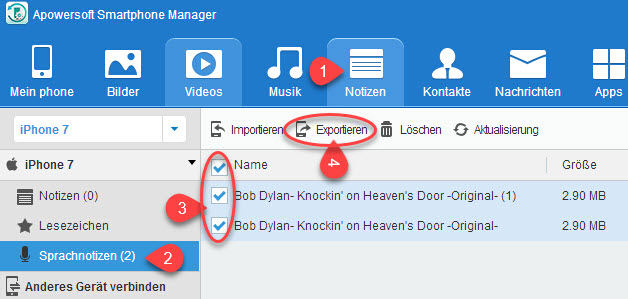
- Gehen Sie zu Ihren Smartphone-Einstellungen und wählen Sie unter „Töne“ > „Klingelton“ das Sprachmemo aus.
Durch die persönlichen Klingeltöne können Sie sich viel mehr von anderen unterscheiden und es gibt wohl keine einfachere App, um Sprachmemos zwischen verschiedenen Geräten so leicht auszutauschen.
Fazit
Wenn Sie das nächste Mal die Sprachaufnahmen als MP3 umwandeln möchten, sollten Sie eine dieser drei Anwendungen verwenden. Wir empfehlen jedoch den Video Grabber, da dieser leichter und schneller anzuwenden ist und viele weitere Funktionen bietet.